主页 > 经验 >
wps表格如何设置边框颜色方法步骤 wPS表格的边框线怎么改变颜色
wps表格如何设置边框颜色方法步骤 wPS表格的边框线怎么改变颜色技巧。我们在使用电脑的时候,总是会遇到很多的电脑难题。当我们在遇到了需要在WPS中改变边框颜色的时候,我们应该怎么操作呢?一起来看看吧。
首先打开WPS文档,在文档里创建一个表格
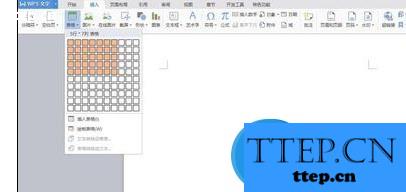
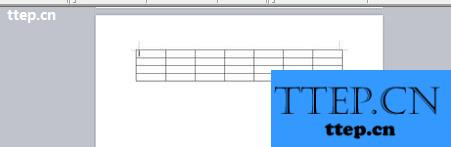
我们先设置表格颜色:选中要设置颜色的单元格或整张表,右击,在下拉菜单中单击“边框和底纹”,将会弹出一个对话框
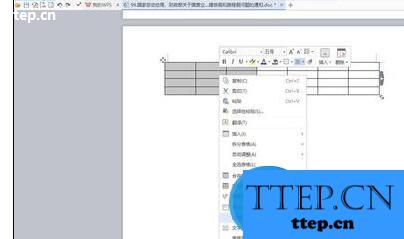
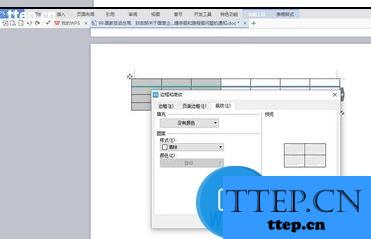
在对话框中,选中“底纹”选项,单击填充项目下的长方形右边的箭头,出现颜色选项卡,移动鼠标并单击所要选定的颜色,我们设置为蓝色

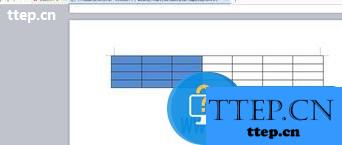
现在我们设置表格边框:选中要设置边框的单元格或整张表,右击,在下拉菜单中单击“边框和底纹”,将会弹出一个对话框

选中对话框中的“边框”选项

在“边框”选项下,对话框分为左栏:边框形式,可以设置有无边框或部分边框;中栏:边框线型,可以设置边框线条形式,直线、虚线等,和线条颜色;右栏预览
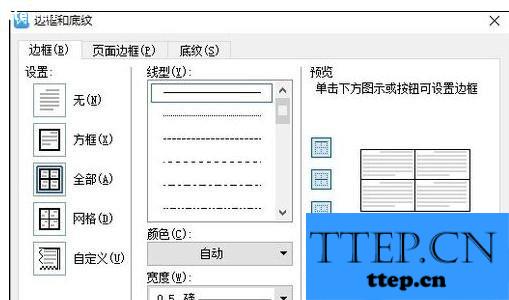
我们以田字格边框,线条虚线、黄色来设置,选好后单击确定,可达下图2展示

对于我们在电脑中遇到了需要进行这样的操作的时候,我们就可以利用到上面给你们介绍的解决方法进行处理,希望能够对你们有所帮助。
首先打开WPS文档,在文档里创建一个表格
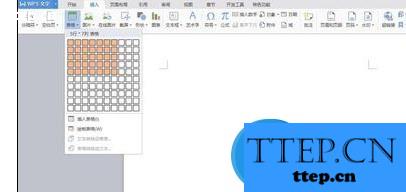
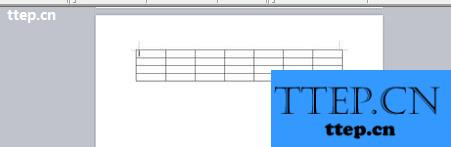
我们先设置表格颜色:选中要设置颜色的单元格或整张表,右击,在下拉菜单中单击“边框和底纹”,将会弹出一个对话框
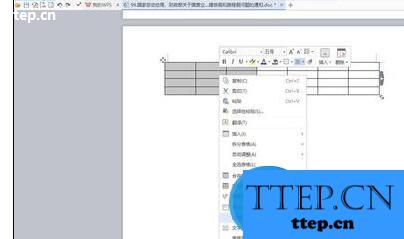
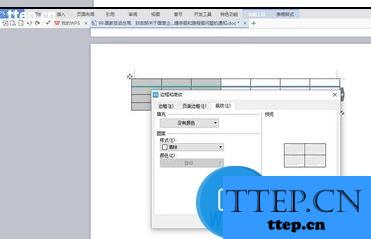
在对话框中,选中“底纹”选项,单击填充项目下的长方形右边的箭头,出现颜色选项卡,移动鼠标并单击所要选定的颜色,我们设置为蓝色

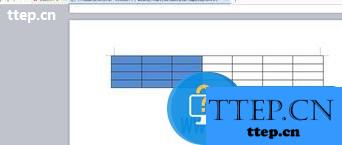
现在我们设置表格边框:选中要设置边框的单元格或整张表,右击,在下拉菜单中单击“边框和底纹”,将会弹出一个对话框

选中对话框中的“边框”选项

在“边框”选项下,对话框分为左栏:边框形式,可以设置有无边框或部分边框;中栏:边框线型,可以设置边框线条形式,直线、虚线等,和线条颜色;右栏预览
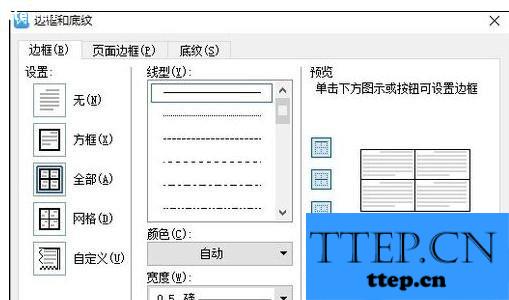
我们以田字格边框,线条虚线、黄色来设置,选好后单击确定,可达下图2展示

对于我们在电脑中遇到了需要进行这样的操作的时候,我们就可以利用到上面给你们介绍的解决方法进行处理,希望能够对你们有所帮助。
- 最近发表
- 赞助商链接
